Kazalo
Vem, da Adobe Illustrator ni najboljša programska oprema za urejanje slik, vendar je dodajanje učinka dima nekaj povsem izvedljivega.
Oblikoval sem za podjetje za vape, zato sem moral za njihovo promocijsko gradivo dodajati ali ustvarjati različne učinke dima. Preklapljal sem med programom Photoshop in programom Adobe Illustrator, dokler nisem našel načina za ustvarjanje dima v programu Adobe Illustrator.
V tem vodniku vam bom pokazal različne načine ustvarjanja dima v programu Adobe Illustrator, vključno z izdelavo čopiča z dimom, vektorskega dima in dodajanjem dima v sliko.
Opomba: zaslonske slike iz tega vadnice so prikazane v različici Adobe Illustrator CC 2022 za računalnike Mac. Windows ali druge različice so lahko videti drugače.
Kako narediti čopič za dimljenje
Orodja in funkcije, ki jih boste uporabljali, so orodje za črte, orodje za pisalo, izkrivljanje ovojnice in plošča za prozornost. Ni težko, vendar je lahko nekoliko zapleteno, zato bodite pozorni na podrobnosti.
Preden začnete, spremenite barvo ozadja umetniške plošče v črno, saj bomo za ustvarjanje dima uporabili belo barvo.
Korak 1: Z orodjem Črta narišite ravno črto. Barvo črte spremenite na belo, težo črte pa na 0,02 pt.
Opomba: čim tanjša je poteza, tem mehkejši bo dim.
Korak 2: Z dvojnim klikom na orodje za izbiro odprete Premikanje nastavitve. Spremenite vrednosti za vodoravni položaj in razdaljo na 0,02 (enako kot za težo poteze) in navpična vrednost mora biti 0 .

Kliknite . Kopiraj .
Korak 3: Držite pritisnjeno tipko Ukaz (ali Ctrl za uporabnike sistema Windows) + D tipke, da podvojite vrstico. Tipke morate nekaj časa držati, dokler ne dobite nečesa takega.

4. korak: Črte povežite v skupine in zmanjšajte prekrivnost na približno 20 %.

5. korak: Z orodjem Pero narišite obliko dima z več presečnimi točkami in pot zaprite. Odstranite barvo črte in spremenite barvo polnila v belo.
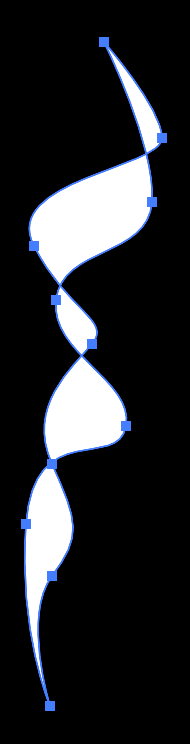
Korak 6: Izberite črte in obliko, pojdite v zgornji meni in izberite Objekt > Izkrivljanje ovojnice > Naredite z objektom Top .

Zdaj ste ustvarili vektorski dim. Naslednji korak je, da ga spremenite v čopič.
Korak 7: Odprite ploščo Brushes in povlecite ta vektorski dim na ploščo Brushes. Umetniški čopič in spremenite metodo obarvanja v Odtenki in senčila .
Čopič za dimljenje lahko tudi poimenujete ali spremenite smer čopiča.
To je to. Preizkusite in si oglejte, kako je videti.

Kako ustvariti učinek dima
Za ustvarjanje vektorskega dima lahko uporabite orodje za popačenje ovojnice in orodje za mešanje ali pa preprosto vmešate rastrsko sliko, da ustvarite učinek dima. Oglejte si korake za obe vrsti učinkov dima.
Vektor
Pravzaprav je čopič za dim, ki sem vam ga pokazal zgoraj, že vektor, zato ga lahko uporabite za risanje in dodajanje učinka dima. In to je eden od načinov za ustvarjanje vektorskega dima. Pokazal vam bom še en način za ustvarjanje vektorskega dima z uporabo orodja za mešanje.
Korak 1: Z orodjem za pisala ustvarite dve valoviti črti, ki se prekrivata druga z drugo. Obtežitev črt spremenite na 0,05 ali tanjšo. Črte so videti bolj realistične, če so tanjše.

Korak 2: Izberite obe vrstici, pojdite v zgornji meni in izberite Objekt > Mešanica > Naredite .

Kot lahko vidite, ni videti preveč prepričljivo, saj je razdalja med potmi prevelika.
Korak 3: Pojdi na Objekt > Mešanica > Možnosti mešanja , spremenite razmik na Določeni koraki in povečajte število korakov.

Preverite Predogled in si oglejte, kako je videti, ko ga prilagodite.
To je to! Učinek ni videti tako realističen kot učinek dima, ustvarjen s čopičem za dimljenje, vendar lahko prilagodite prekrivnost ali način mešanja, da bo ustrezal vaši zasnovi.

Rastri
To bi bilo treba narediti v programu Photoshop, vendar glede na to, da vsi ne uporabljajo Photoshopa, bom pokazal, kako ustvariti učinek dima v programu Adobe Illustrator.
Dodajmo na primer več dima na to sliko.

Korak 1: Poiščite sliko z dimom (ali celo oblakom) in jo vstavite v program Adobe Illustrator.

Ta oblak bom uporabil za dodajanje več dima, vendar bom sliko najprej pretvoril v sivino.

Nasvet: Poiščite sliko s podobno barvo ozadja, da se bo bolje zlila. izdelajte masko izreza za odstranitev ozadja.
Korak 2: Sliko dima/oblaka premaknite in pomanjšajte na izvirno sliko, kjer želite, da se pojavi dim. Za prikaz položaja lahko zmanjšate prekrivnost.

Učinek je že viden, kajne? Naslednji korak je, da ga naredimo bolj realističnega.
Korak 3: Izberite sliko dima in spremenite način mešanja v polju Videz plošča. Kliknite Motnost in izbrali boste lahko način mešanja.

Za doseganje idealnega rezultata se lahko igrate tudi z neprozornostjo.

Druga vprašanja
Tukaj je več o ustvarjanju dima v programu Adobe Illustrator.
Kako izdelati črke dima?
Za risanje dimnih črk lahko uporabite čopič za dimljenje. Med risanjem prilagodite velikost čopiča, sam bi uporabil tanjše poteze, da bi bile črke bolj berljive.

Kako v programu Illustrator pripravite kavo s paro?
Skodelici kave lahko najlažje dodate nekaj pare tako, da poiščete popolno sliko dima in jo vmešate. Uporabite lahko enako metodo kot pri ustvarjanju rastrskega učinka dima, ki sem ga predstavil zgoraj.
Kako ustvariti risani dim v programu illustrator?
Rastrsko sliko oblaka/dima lahko vektorizirate, da bo videti kot iz risanke. Druga možnost je, da dim narišete z orodjem peresa ali čopiča.
Zaključek
Da! V programu Adobe Illustrator je mogoče ustvariti učinke dima, prednost pa je, da lahko urejate vektorski dim. Metoda orodja za mešanje je najlažji način za ustvarjanje, vendar rezultat ni tako realističen kot tisti, ustvarjen s funkcijo Envelope Distort.
Na koncu je to odvisno od projekta, ki ga ustvarjate. Dobro je imeti različne vrste dima za različne namene.

